БИОС (Basic Input/Output System) - это программное обеспечение, установленное на материнской плате компьютера. Оно отвечает за общение между аппаратными компонентами и операционной системой. Время от времени может возникнуть необходимость сбросить БИОС на материнской плате MSI, чтобы исправить неполадки или изменить некоторые настройки.
Сброс БИОС на материнской плате MSI - это процедура, позволяющая вернуть настройки БИОС к значениям по умолчанию. Это может быть полезно, если вы забыли пароль администратора БИОС, испытываете проблемы с запуском компьютера или если настройки БИОС были изменены ошибочно. Но помните, что сброс БИОС может привести к потере некоторых пользовательских настроек, поэтому перед тем как начать процедуру, рекомендуется сделать резервные копии важных данных.
Сброс БИОС на материнской плате MSI можно выполнить несколькими способами. Один из самых простых способов - это удаление батарейки, так называемой «Батарейки CMOS». Эта батарейка питает часы и сохраняет настройки БИОС даже при отключении питания от компьютера. Чтобы выполнить сброс БИОС через удаление батарейки, нужно выключить компьютер, отключить питание и аккуратно найти на материнской плате батарейку.
Сначала отсоедините питание от компьютера. Затем откройте корпус компьютера и найдите батарейку CMOS на материнской плате. Она выглядит как маленький круглый элемент, похожий на часовую батарею. Если вы не можете найти батарейку, обратитесь к руководству пользователя вашей конкретной материнской платы MSI.
Когда вы нашли батарейку, аккуратно извлеките ее из разъема. Держите батарейку вне разъема в течение нескольких секунд, чтобы убедиться, что все содержимое памяти БИОС было очищено. Затем поместите батарейку обратно в разъем. После этого пользовательские настройки БИОС должны быть восстановлены до значений по умолчанию. Закройте корпус компьютера и подключите питание. При следующем включении компьютера вы должны увидеть, что БИОС был сброшен.
Как сбросить БИОС на материнской плате MSI
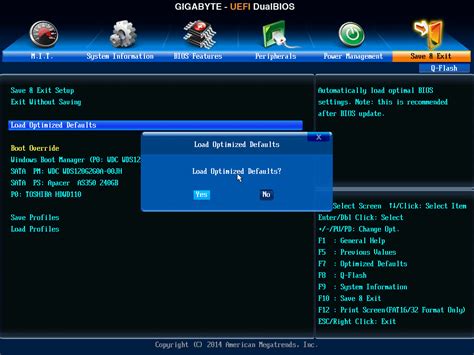
Сброс БИОС на материнской плате MSI может потребоваться в случае возникновения проблем с системой или необходимости восстановить настройки по умолчанию. Этот процесс может быть полезен, если вы сталкиваетесь с ошибками загрузки, нестабильной работой компьютера или вам просто требуется очистить настройки БИОС для последующей настройки.
Для сброса БИОС на материнской плате MSI выполните следующие шаги:
| Шаг 1 | Выключите компьютер и отсоедините кабель питания. |
| Шаг 2 | Установите перемычку на разъеме JBAT1 (обычно находится рядом с батарейкой CMOS). |
| Шаг 3 | Переверните перемычку на разъеме JBAT1 на 2-3 секунды, затем верните ее в исходное положение (первый и второй пин). |
| Шаг 4 | Подождите некоторое время (около 10-15 секунд), чтобы система полностью разрядилась. |
| Шаг 5 | Установите перемычку на разъеме JBAT1 в исходное положение (второй и третий пин). |
| Шаг 6 | Подключите кабель питания и включите компьютер. |
После выполнения этих шагов БИОС на материнской плате MSI будет сброшен до настроек по умолчанию. Вы можете заметить, что некоторые настройки, такие как дата и время, будут сброшены, поэтому необходимо будет настроить их снова. Также, учтите, что процедура сброса БИОС может немного отличаться в зависимости от конкретной модели материнской платы MSI, поэтому для точных инструкций рекомендуется обратиться к руководству пользователя.
Разборка системного блока

Разборка системного блока может понадобиться в случае необходимости обслуживания или замены компонентов компьютера. В данном разделе мы рассмотрим основные шаги по разборке системного блока.
- Перед началом разборки необходимо выключить компьютер и отключить его от источника питания.
- Откройте корпус системного блока. Для этого обычно достаточно открутить несколько винтов или нажать кнопку для снятия боковой панели.
- Проверьте, что все кабели и провода внутри системного блока отключены или аккуратно отложены в сторону, чтобы не повредить их в процессе разборки.
- Чтобы разобрать различные компоненты, необходимо открутить соответствующие винты или отсоединить соединения. Например, для удаления жесткого диска обычно нужно открутить несколько винтов и отсоединить его от материнской платы и блока питания.
- При необходимости удаления материнской платы, аккуратно отсоедините все соединения (кабели, провода) и открутите винты, которые крепят ее к корпусу.
- После того, как вы сняли все необходимые компоненты, системный блок будет разобран. Теперь вы можете производить замену или обслуживание нужных компонентов.
После окончания работ по замене или обслуживанию компонентов системного блока следует провести обратную сборку компьютера, следуя инструкции в обратном порядке. При этом важно аккуратно подключить все кабели и провода, чтобы избежать ошибок при сборке. Убедитесь, что все компоненты корректно закреплены и не двигаются.
Отключение компьютера от сети

Прежде чем приступить к сбросу БИОСа на материнской плате MSI, важно отключить компьютер от электрической сети. Это необходимо для безопасности, так как процедура сброса БИОСа может повредить компьютер или материнскую плату, если вы не отключите его от питания.
Вот какие шаги следует выполнить, чтобы корректно отключить компьютер от сети:
- Выключите компьютер, нажав на кнопку "Выкл".
- Затем выньте шнур питания из электрической розетки.
- Не забудьте также отсоединить шнур питания от задней панели компьютера.
После выполнения этих шагов вы можете быть уверены в безопасности вашего компьютера, и вы сможете перейти к сбросу БИОСа на материнской плате MSI, следуя инструкциям, приведенным в другом разделе статьи.
Нахождение перемычек CLR_CMOS на материнской плате

Чтобы найти перемычки CLR_CMOS на материнской плате MSI, вам понадобится небольшая документация или схема платы. В большинстве случаев перемычки CLR_CMOS расположены рядом с батарейкой BIOS или рядом с разъемами передней панели. Они могут иметь разные обозначения, такие как "CLR_CMOS", "CLEAR CMOS" или "CLRRTC".
Чтобы сбросить настройки BIOS с помощью перемычек CLR_CMOS, вам необходимо выполнить несколько простых шагов:
- Перед началом работы убедитесь, что компьютер выключен и отключен от сети.
- Найдите перемычки CLR_CMOS на материнской плате.
- Переключите перемычки с их текущего положения на обозначенный положение "CLR_CMOS".
- Подождите несколько секунд и верните перемычки обратно в исходное положение.
- Подключите компьютер к сети и запустите его.
После выполнения этих шагов настройки BIOS должны быть сброшены до заводских значений, и вы сможете воспользоваться компьютером. Будьте осторожны при работе с перемычками CLR_CMOS, чтобы избежать повреждения материнской платы или других компонентов компьютера.
Снятие батарейки CMOS
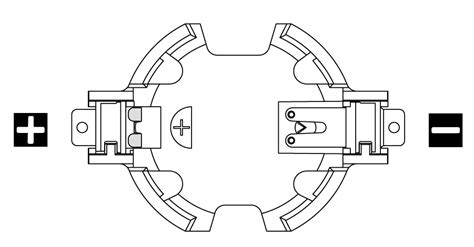
Чтобы снять батарейку CMOS, следуйте этим шагам:
- Выключите компьютер и отсоедините его от источника питания.
- Откройте корпус компьютера, чтобы получить доступ к материнской плате.
- Найдите на материнской плате батарейку CMOS. Обычно она находится рядом с слотом оперативной памяти или процессором.
- С помощью маленькой отвертки аккуратно выньте батарейку из гнезда. Обратите внимание на ее положение, чтобы знать, как ее правильно вставить обратно.
- Подождите примерно 5-10 минут, чтобы убедиться, что все заряды питания в плате разрядились.
- Вставьте батарейку CMOS обратно в гнездо, убедившись, что она находится в правильном положении.
- Закройте корпус компьютера и подключите его к источнику питания.
- Включите компьютер и проверьте, были ли сброшены настройки БИОС.
После снятия батарейки CMOS восстановятся настройки БИОС по умолчанию. Если вы сделали какие-либо изменения в настройках, то их нужно будет снова настроить.
Подключение перемычек CLR_CMOS

Для сброса настроек BIOS на материнской плате MSI необходимо правильно подключить перемычки CLR_CMOS. Это позволит удалить текущие настройки и вернуть материнскую плату в исходное состояние.
Вот пошаговая инструкция по подключению перемычек CLR_CMOS на материнской плате MSI:
- Выключите компьютер и отсоедините его от источника питания.
- Найдите разъем CLR_CMOS на материнской плате. Обычно он расположен рядом с батарейкой CMOS, которая питает BIOS.
- Возьмите небольшую металлическую перемычку или отвертку с изолированной ручкой.
- Поставьте перемычку на разъем CLR_CMOS, замкнув его контакты. Если у вас есть отвертка, плавно соприкоснитесь с контактами разъема, держа ее за изолированную ручку.
- Удерживайте перемычку на разъеме CLR_CMOS в течение нескольких секунд, чтобы убедиться, что контакты были полностью замкнуты.
- Снимите перемычку с разъема CLR_CMOS и аккуратно верните ее в исходное положение.
Теперь настройки BIOS будут сброшены, и материнская плата MSI вернется в исходное состояние. Подключение перемычек CLR_CMOS очень простое, но всегда убедитесь, что вы выполняете эту процедуру при выключенном питании, чтобы избежать повреждения компьютера.
Возвращение батарейки CMOS и сброс настроек

Чтобы вернуть батарейку CMOS на свое место после выполнения сброса BIOS на материнской плате MSI и восстановить настройки, следуйте этим инструкциям:
1. Выключите компьютер и отсоедините его от источника питания.
2. Откройте корпус компьютера, чтобы получить доступ к материнской плате.
3. Найдите батарейку CMOS на материнской плате. Обычно она выглядит как маленький круглый элемент, похожий на часовую батарейку.
4. Осторожно извлеките батарейку CMOS из ее слота. Если у вас есть проблемы с извлечением батарейки, обратитесь к руководству пользователя материнской платы MSI для получения дополнительной помощи.
5. Подождите около 5-10 минут, чтобы убедиться, что все остаточные заряды напряжения в системе разряжены и настройки BIOS полностью сброшены.
6. Вставьте батарейку CMOS обратно в ее слот, обратив внимание на то, чтобы положение плюсового (+) и минусового (-) краев батарейки соответствовало направлению слота.
7. Закройте корпус компьютера и подключите компьютер к источнику питания.
8. Включите компьютер и проверьте BIOS, чтобы убедиться, что настройки были успешно сброшены и восстановлены по умолчанию.
Теперь вы знаете, как вернуть батарейку CMOS на материнскую плату MSI после выполнения сброса BIOS, чтобы восстановить его настройки. Проделывая эту процедуру, будьте осторожны и следуйте инструкциям, чтобы избежать повреждения компонентов.